在如今的数字时代,iPhone已经成为我们生活中不可或缺的一部分,而要使用iPhone的各种功能和下载应用程序,我们需要一个有效的Apple ID账号和App Store账号。对于想要切换到美版账号的用户来说,可能会遇到一些困惑和挑战。如何快速切换Apple ID账号和App Store账号成为了很多人关注的问题。本文将为大家介绍苹果手机如何切换美版账号,帮助大家解决这个问题。
iPhone如何快速切换Apple ID账号和App Store账号
具体步骤:
1. 打开苹果手机,点击图示的【设置】按钮
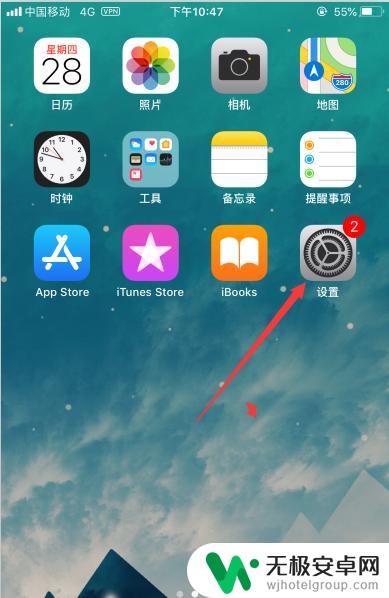
2. 在设置面板中,点击【iTunes Store 与 App Store】,如图所示
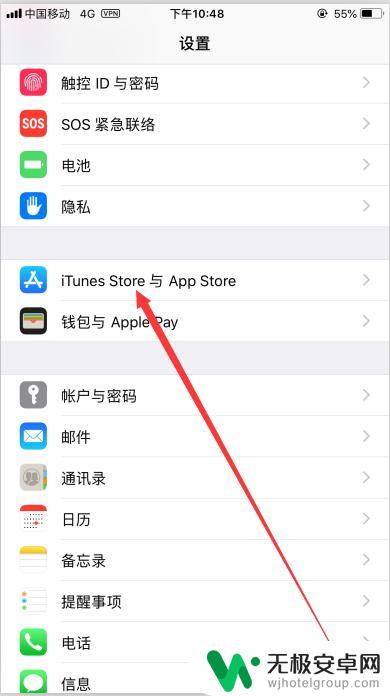
3. 步骤2后,进入如图所示的界面。点击【Apple ID】,如图所示
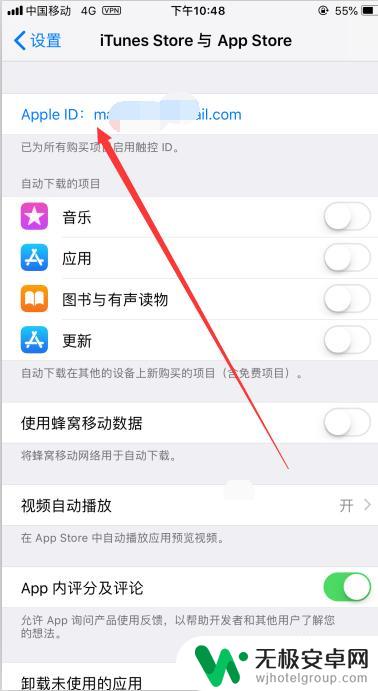
4. 步骤3后,弹出下图所示的菜单,选择【退出登录】。
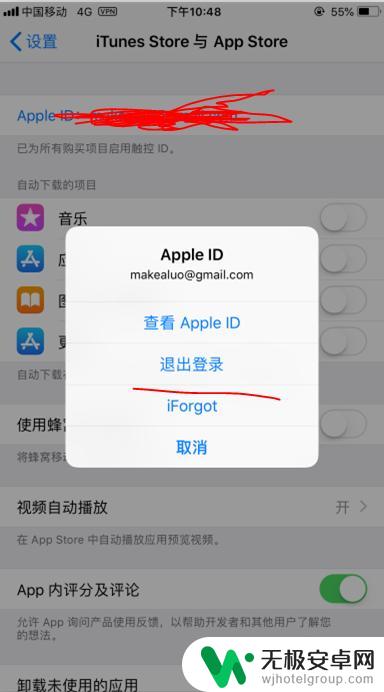
5. 再次执行步骤2操作,进入下图所示的界面,点击【登录】
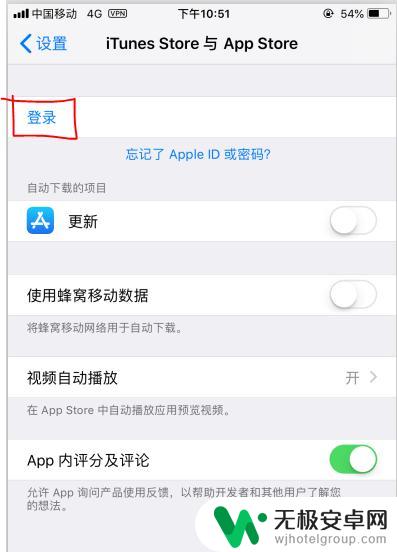
6. 在弹出的菜单中,输入您的账户和密码,再点击【登录】
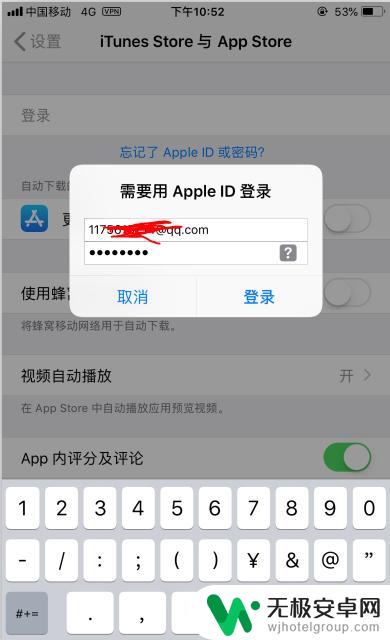
7. 在应用商店中安装新的软件后,提示如下。
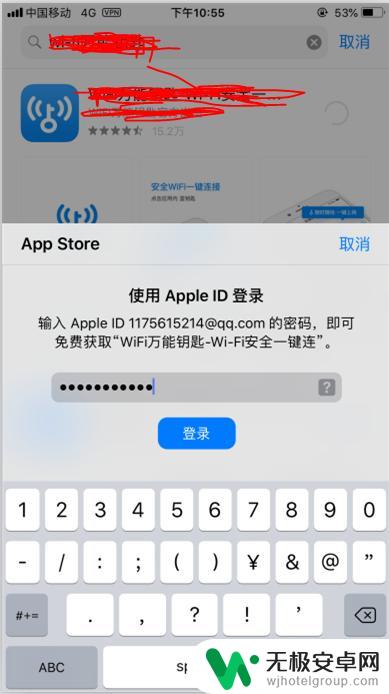
8.如果您觉得有用,记得在下方点击投票、点赞、关注、留言。小编会定期奉上更多的惊喜哦,您的支持才是小编继续努力的动力,么么哒。

以上是关于如何切换美版账号的全部内容,如果你遇到这种情况,可以尝试按照本文的方法来解决,希望对大家有所帮助。










